Cómo cambiar el color de fondo en la aplicación Pages en iPhone y Mac
Miscelánea / / May 07, 2022
La aplicación Apple Pages ofrece una variedad de funciones para crear sus documentos. Puede realizar un seguimiento de los cambios, insertar una firma o convierte tu archivo de Pages en PDF. Puede usar estas funciones para crear varios documentos en Mac y iPhone.

Si desea cambiar el aspecto de sus documentos para un propósito específico, alterar el fondo también puede tener un impacto. Ya sea un menú o un póster para un evento, puede modificar el fondo de un documento. Es por eso que la aplicación Pages es apta para darle la opción de cambiar el color de fondo. Le mostraremos cómo hacerlo en su iPhone y Mac.
Cambiar el color de fondo en la aplicación Pages en iPhone
Casi todas las funciones de la aplicación Pages se pueden usar entre iPhone y Mac. Mientras toma notas o revisa documentos relacionados con el trabajo sobre la marcha, tiene la opción de cambiar el color de fondo. Puede hacer esto solo para una o varias páginas de su documento.
Siga estos pasos, que también se aplican a los usuarios de iPad.
Paso 1: Abra la aplicación Páginas en su iPhone.

Paso 2: Abra un archivo de su elección.
Paso 3: Toque en cualquier parte del documento cuyo fondo desee cambiar.

Paso 4: Después de habilitar el cursor, toque los tres puntos en la esquina superior derecha.

Paso 5: Desplácese hacia abajo y seleccione la opción Configuración del documento de la lista.

El menú Configuración del documento se abrirá en la pantalla de su documento.
Paso 6: Para cambiar el color de fondo, seleccione la pestaña Sección.

Paso 7: Seleccione Fondo.

Verá cuatro ajustes preestablecidos de fondo diferentes para su documento. Seleccione uno de los ajustes preestablecidos y elija el color de fondo.

Paso 8: Después de eso, toca Listo en la esquina superior izquierda.

Puede volver sobre los pasos anteriores y realizar cambios en el fondo de su documento en la aplicación Pages del iPhone. Usar la aplicación Pages para cambiar el fondo en el iPhone ayuda cuando tienes prisa. Cuando no tenga prisa, también puede cambiar el color de fondo del documento desde Mac.
Cambiar el color de fondo en la aplicación Pages en Mac
Puedes cambiar el color de fondo en la aplicación Pages de tu Mac mientras preparas tus documentos. Establecer un color hará que la presentación de su contenido se destaque frente a sus compañeros. Pero luego debe asegurarse de que el texto también se ajuste según el color de fondo que elija para garantizar una legibilidad perfecta.
Sigue estos pasos para cambiar el color de fondo en la aplicación Pages de tu Mac.
Paso 1: Presiona Comando + Barra espaciadora para abrir Spotlight Search, escribe Paginas y pulsa Regresar.

Paso 2: Abra el documento que desea cambiar el color de fondo.
Paso 3: Haga clic en la página para habilitar el cursor.
Paso 4: Seleccione la opción Documento en la esquina superior derecha.
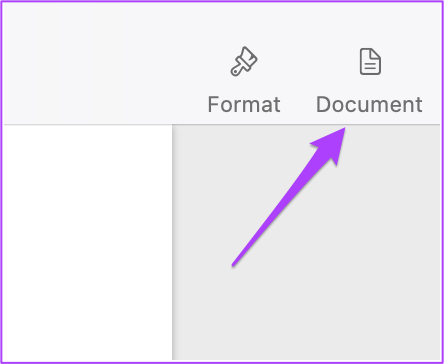
Paso 5: Haga clic en la pestaña Sección.

Paso 6: Haga clic en Fondo para seleccionar el color.

El fondo de la página ahora cambiará a su color seleccionado.

Si desea volver al blanco, seleccione la opción de color blanco de la paleta. Alternativamente, puede presionar Comando + Z para deshacer su acción.
Paso 7: Después de cambiar el color, haga clic en Archivo y seleccione Guardar.

Ha cambiado con éxito el color de fondo en la aplicación Páginas. Así es como puede agregar más atractivo a sus escritos. Cada color representa una emoción. Por lo tanto, puede agregar un color diferente a cada página de su documento para agregar un tema sentimental a sus escritos.
Pero se recomienda seguir actualizando la aplicación a medida que los desarrolladores introducen nuevas funciones regularmente. Es útil, especialmente cuando su dispositivo Apple tiene entre 3 y 4 años. Los desarrolladores actualizan las aplicaciones para que sean más compatibles con los dispositivos Apple más antiguos.
Juega con los colores en la aplicación Pages
Puede agregar colores de fondo a sus documentos con la ayuda de los pasos mencionados anteriormente. Esta es una excelente manera de agregar una apariencia diferente a sus documentos. Si desea diseñar un boletín informativo, una circular escolar o una invitación a un evento, puede aprovechar la ayuda de esta función para lograr una apariencia refrescante según la categoría del documento. Dado que la aplicación Pages viene preinstalada en los dispositivos Apple, no es necesario que se suscriba a un software pago ni que utilice plataformas en línea. Abra la aplicación Pages y comience a escribir su imaginación creativa.
Última actualización el 07 mayo, 2022
El artículo anterior puede contener enlaces de afiliados que ayudan a respaldar a Guiding Tech. Sin embargo, no afecta nuestra integridad editorial. El contenido sigue siendo imparcial y auténtico.



